超迷你的弱电箱路由器,拯救你的弱电箱空间

大家好,我是fanfan,今天来分享一款拯救空间的弱电箱神器。本文知识点:软路由的常见玩法,见下图。
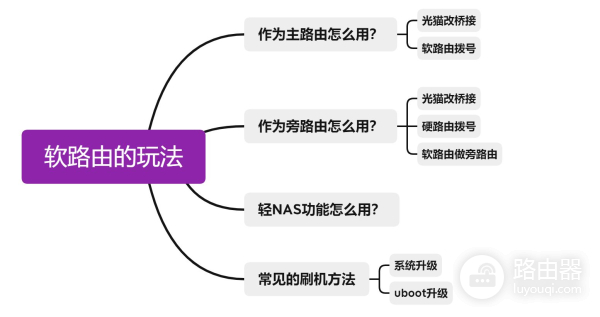
基本介绍
软路由近年来逐渐变成了很多数码爱好者的新玩具,软路由以期强大的可玩性,给家庭网络带来了很多便利,远程访问,远程下载,WOL,广告过滤等等。弱电箱既要光猫,又要路由器,又要软路由,设备越来越多,这就会导致弱电箱空间不够用,这个问题困扰了很多人。一款功能强大,体积小巧的路由器变成很多朋友们的需求。
本次分享的这款软路由型号MT2500,来自GL iNet,全金属机身,体型非常小巧,尺寸只有7*7cm,比2.5寸硬盘还小,超级适合弱电箱空间狭小的朋友们,简直是弱电箱神器。
GL iNet是国内一个专门做OPENWRT路由器的品牌,旗下所有产品都支持刷不死uboot,真的刷不死;在论坛非常丰富的的第三方刷机包可用,能够满足各种插件的需求;MT2500系统内置的一键旁路由功能对于小白用户来说非常友好。在发文的时候,论坛已经出现了带有官方页面的刷机包。
配置
MT2500采用了MTK的芯片,CPU为MT7981B,1G内存+8G存储。配备了一个2.5G的wan口和千兆的LAN口,Type-C口供电,一个USB3.0接口,可以外接硬盘设备作为一个轻NAS使用。

2.5G的wan口支持切换为lan口,然后通过外接2.5G的交换机组建2.5G的内网,可以高速访问USB外接的硬盘设备。
MT2500 支持 OpenWrt 21.02 操作系统(内核版本 5.4),软件库插件多达8000+,可满足各种DIY需求。
因为GL inet的设备我之前也使用过axt1800、mt1300。在系统上基本上没有太大的变化,出厂就支持外网访问,支持去广告,轻NAS的功能,手机app端控制等功能。
外观

这款软路由外观最大的特点就是体积小巧,不到n1四分之一的体积,简直是弱电箱神器。

外观设计十分简洁,使用了全金属材质,CNC成型,棱角分明,表面处理使用了喷砂+阳极氧化工艺。拿在手里还是很精致的,分量感十足。

机身正面有两个指示灯,机身侧面有一个按键,可以长按恢复出场设置,长按通电进入uboot模式进行刷机,按键回弹手感不错。

背部接口分别是TYPE-C的供电口(5V2A)、USB3.0接口、一个2.5G WAN口、一个千兆LAN口。

软路由部署
MT2500后台登录地址是192.168.8.1,第一次进入系统可以进行配置软路由,GL-MT2500系统界面很简洁,功能分区一目了然,操作很简单。
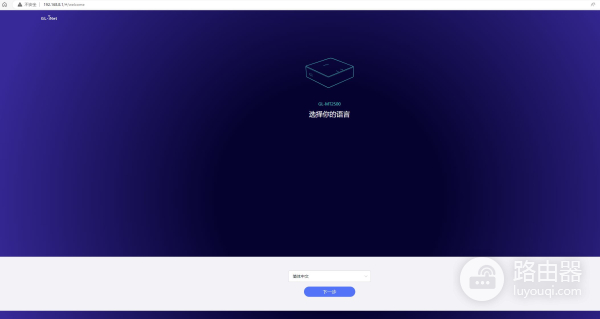
系统内置了插件库,可以根据自己的需求进行插件安装。
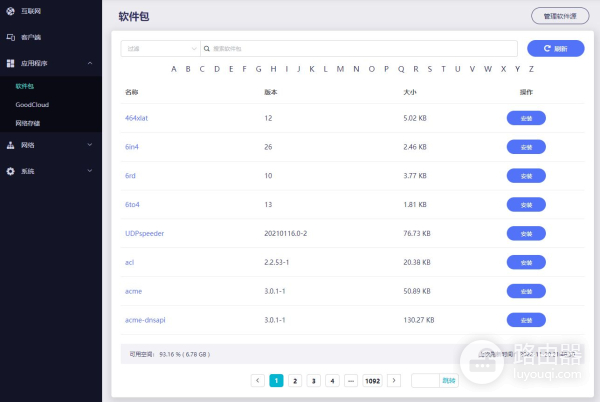
系统内置的功能也很完善,而且高级模式还支持luci界面。
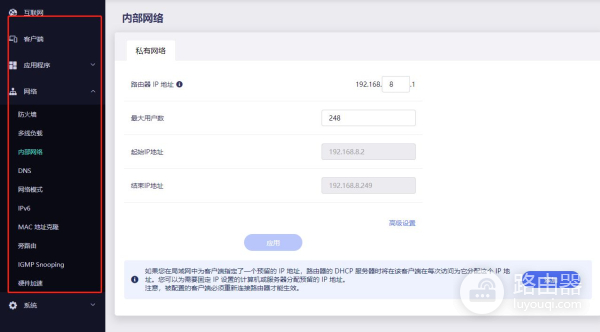
关于openwrt软路由的部署方式有两种:主路由或者旁路由模式。两种模式的连接方式如下图所示。

主路由模式则是软路由作为主路由来拨号,lan口接无线路由器发射无线信号。这样做可以充分发挥软路由的性能,可以让局域网中的设备享受软路由提供的所有服务。使用MT2500实测,作为主路由拨号,千兆的联通宽带可以轻松跑满940M。
如何让路由器拨号?这里涉及到了一个知识点,就是光猫改桥接,然后使用软路由拨号,lan口接华硕RX57发射无线信号。
首先光猫桥接这个知识点需要知道。运营商光纤入户的时候一般都是光猫拨号,现在的光猫一般都有wifi功能。但是很多人竟然不知道光猫的wifi功能,这就让人很费解。正常情况下,没有太多其他的需求,基本上用不上自己买路由器,运营商的光猫就可以。以我家里的联通光猫为例,如下图所示。光猫有2跟天线,底部标签上有wifi的名称和密码。

方框中就是我家光猫wifi的账号和密码。用光猫拨号的情况下直接连接就能使用。

光猫改桥接的话要拿到超管密码,可以直接问装宽带的小哥要,一般都会给的。我家的联通光,超管密码是CUAdmin,这个网上都有登录地址并不是192.168.1.1,如果直接登录的话不会出现超管登录,如下图所示
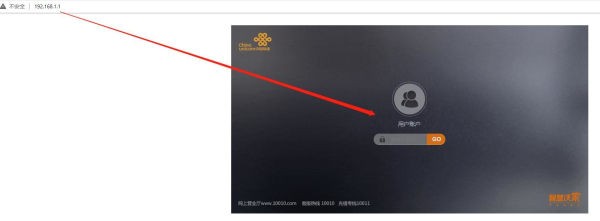
真正的超管地址是192.168.1.1/cu.html,才能找到超管的登录页面,然后使用密码进行登录。
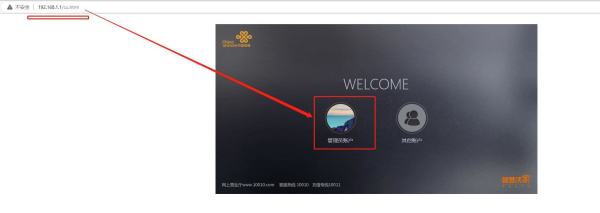
进入后台之后,将WAN连接里面的VID_816(各个地区不同运营商可能不同)这个线路改成桥接(原本是PPPOE),如下图所示,然后修改保存即完成桥接修改。
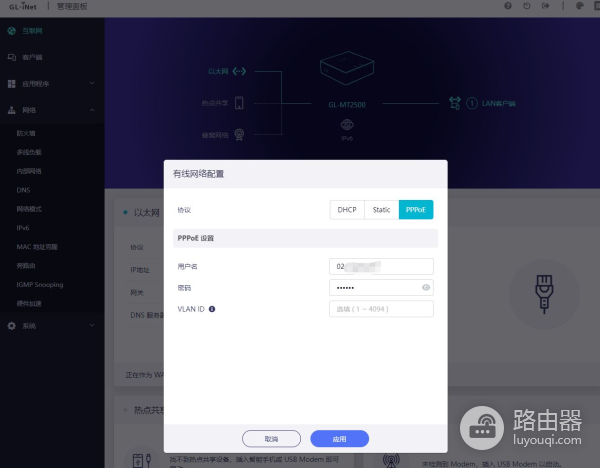
然后在路由器端进行修改即可完成桥接操作。使用华硕路由器端speedtest测速,实测网速达到下载934Mbps,上传35Mbps。基本上跑满了千兆宽带,ping值4.62ms。
测速环境:联通千兆宽带+主路由MT2500+华硕RX-57。

在使用软路由作为主路由的情况下,可以使用主路由内所有的插件服务,所有的流量都必须经过openwrt。
但软路由一般情况下任务量会比较大,运行的服务也比较多,作为主路由使用的情况下,一旦我们折腾网络或者重启软路由,会导致局域网中的所有设备网络瘫痪。所以作为作为主路由的情况一下,软路由一定要具有极高的稳定性,才能保证网络足够的稳定性。
旁路由模式
旁路由模式则是使用硬路由进行拨号,同时发射无线信号,然后软路由作为网关对于局域网中的设备进行网络监督并旁敲侧击的提供各种插件服务。其实很早之前在讲其他软路由的时候我已经分享过软路由的设置方法,如下图所示。
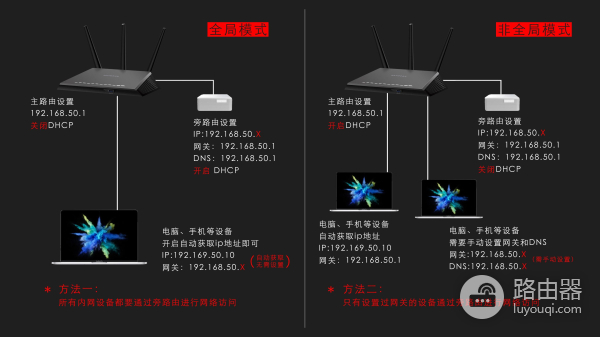
MT2500系统内置了旁路由功能,可以一键开启软路由,所以不需要以上繁琐的步骤,对于小白用户来说非常方便,这也是GL iNet路由器人性化的地方。
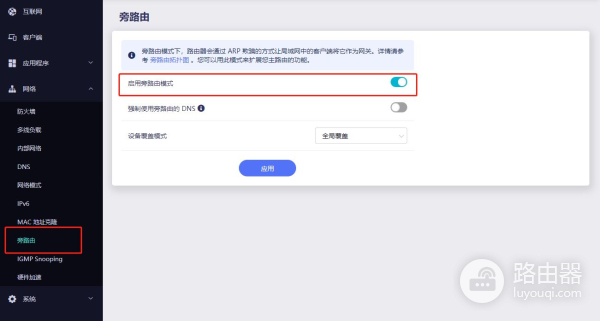
比如在软路由开启去广告插件的时候,路由器会自动帮网络中的设备过滤广告,就算软路由器进行在线升级或者重启,主路由的网络也不会受到约束。旁路由模式下,访问软路由后台需要通过主路由分配的内网ip地址进行后台访问。
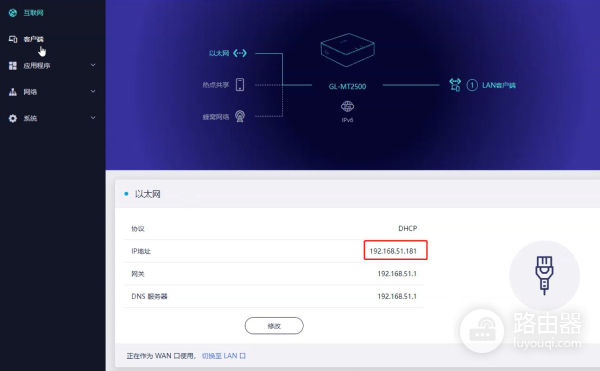
轻NAS的功能
GL iNet的系统内部提供了网络存储的服务,通过背部的USB3.0接口外接硬盘或者U盘,就可以将存储的内容共享到局域网中。

在后台页面中开启局域网文件共享服务就可以实现轻NAS的功能。虽然说现在很多朋友家中都有NAS,但是对于没有NAS的朋友来说也是一个不错的文件共享解决方案。
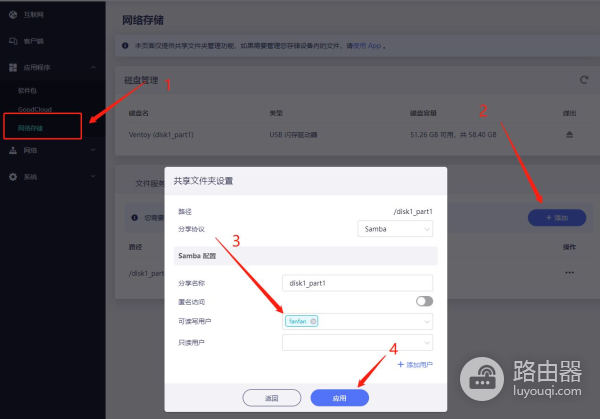
配合第三方openwrt固件中的下载器(如Aira2,Transmission等),就可以远程下载电影,内置的NAS功能对于日常的局域网文件共享还是一个不错的选择。
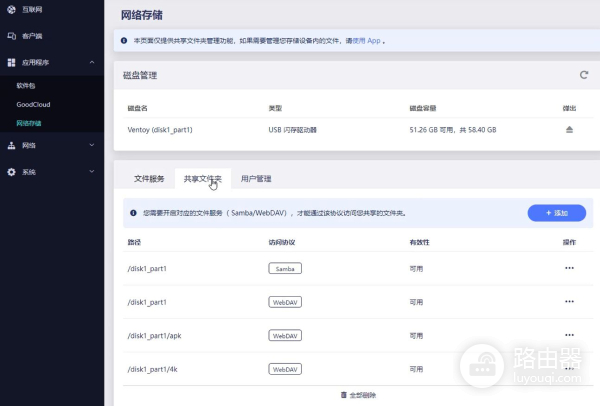
可以外接U盘或者移动固态盘,将电影下载到USB外接的存储,打开smb共享,在电视端使用kodi就可以进行观看,实测4k电影可以流畅播放。

如果有公网ip的话,还可以通过开启webdav功能进行异地文件共享,也可以将路由器上的硬盘轻松挂载为公司电脑上网络磁盘来使用。
另外有一点需要注意,外接设备的情况下建议使用5V2A的电源进行供电,不然可能出现错误。
APP端访问
GL iNet路由器拥有专门的app,可以通过远程或者本地进行路由器访问。路由器内置的GoodCloud可以为路由器的远程管理提供便利。
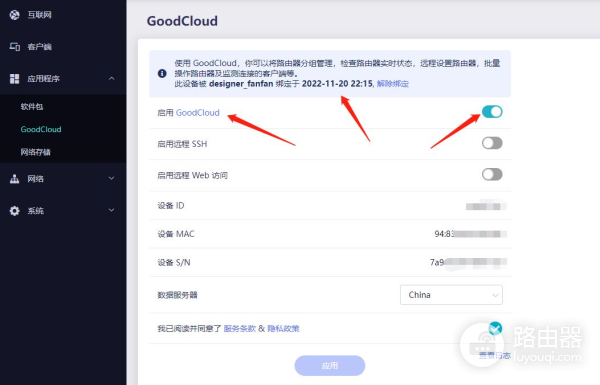
手机app可以扫码绑定设备,然后可以通过goodcloud进行远程访问,进行路由器配置,如果有公网ip还可以进行本地文件共享。
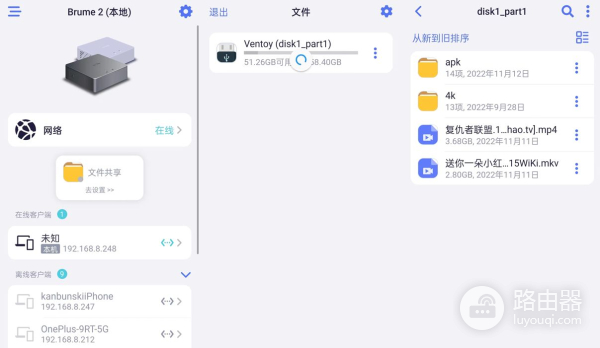
固件编译和刷机
以前我刚开始玩GL的设备的时候,还处于自己编译固件的阶段,当时编译一次固件要自己研究,然后本地编译,大概需要一周的时间,还容易出错。目前glinet的论坛上已经有mt2500的自动编译方法,云编译的优势就是不占用自己的电脑资源,一切在云端进行,而且不受网络环境的限制。
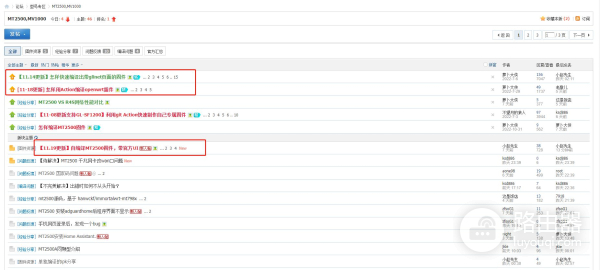
我也尝试自己编译了固件(水平不高,固件能用),可以定制自己需要的各种服务插件,相对来说难度系数不高,某管4k视频正常观看。建议大家尝试一下,如果遇到问题,可以留言或者论坛寻求方法。
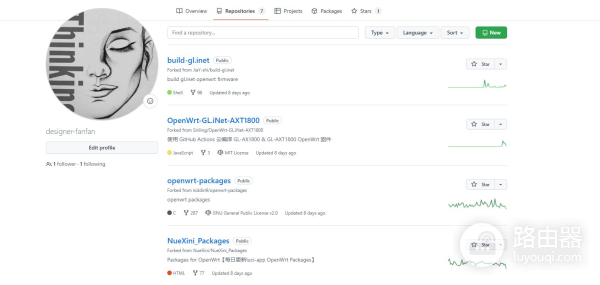
如果不会编译,那么可以直接下载大神在论坛上分享的固件和ipk的插件包进行安装即可。而且部分固件已经集成了docker。
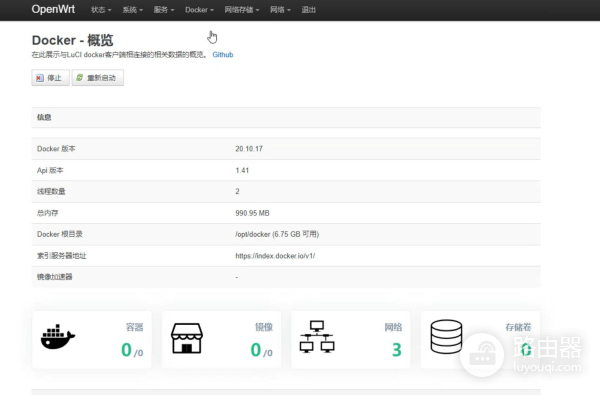
因为论坛有挺多民间的大神在不断完善固件,所以带有官方界面的第三方固件估计很快就会跟大家见面。到时候既有好看的页面又有好用的服务,而且还有专业的app团队支持,这样的软路由真的很少见了。
这里需要注意的一点是,云编译出来的固件分为两种,升级的方式不同,如下图所示

因为软路由支持uboot,机器想被刷死都很难。进入uboot模式操作如下:按住reset键不放,然后接通电源,指示灯闪烁五次之后,进入uboot模式,用网线将电脑和wan口直连,电脑设置如下所示ip。uboot的访问地址是192.168.1.1。然后上传固件刷入即可。
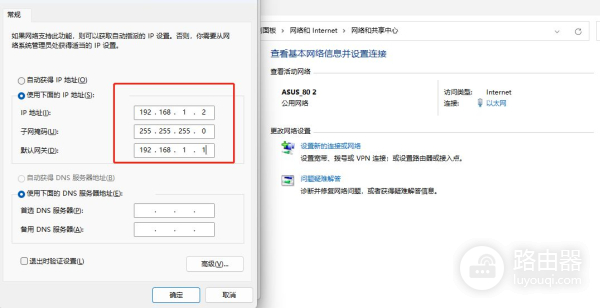
这款软路由是目前我见过的尺寸最小的软路由了,5V2A的电源,功耗极小,cpu性能不算优秀,但使用过程中发热控制很好,系统稳定性很不错。而且支持一键软路由,对于不会配置openwrt的小白用户来说很方便。论坛也拥有丰富的固件,还有民间大神配合开发,未来可期。














